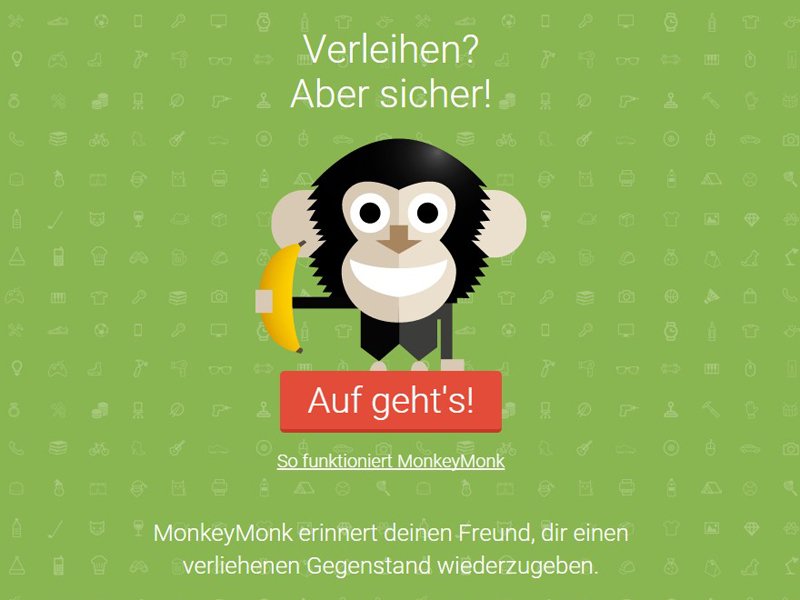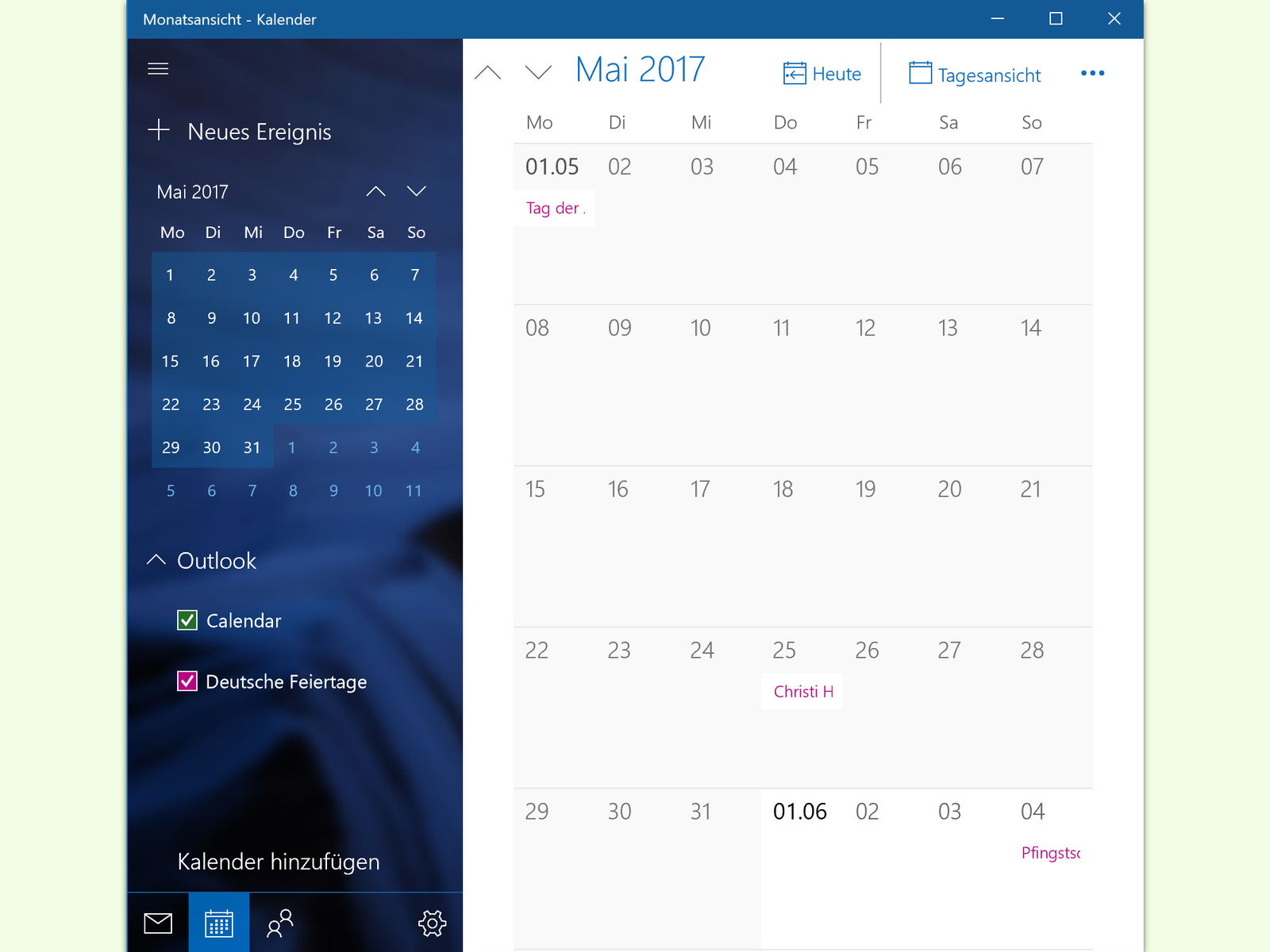
Keine Erinnerungen an Familien-Feste
Windows 10 zeigt eine Erinnerung an, wenn ein Freund in der Liste der Kontakte Geburts-Tag hat. Wer das nicht will und sich nicht dafür interessiert, kann diese Hinweise auch abstellen.
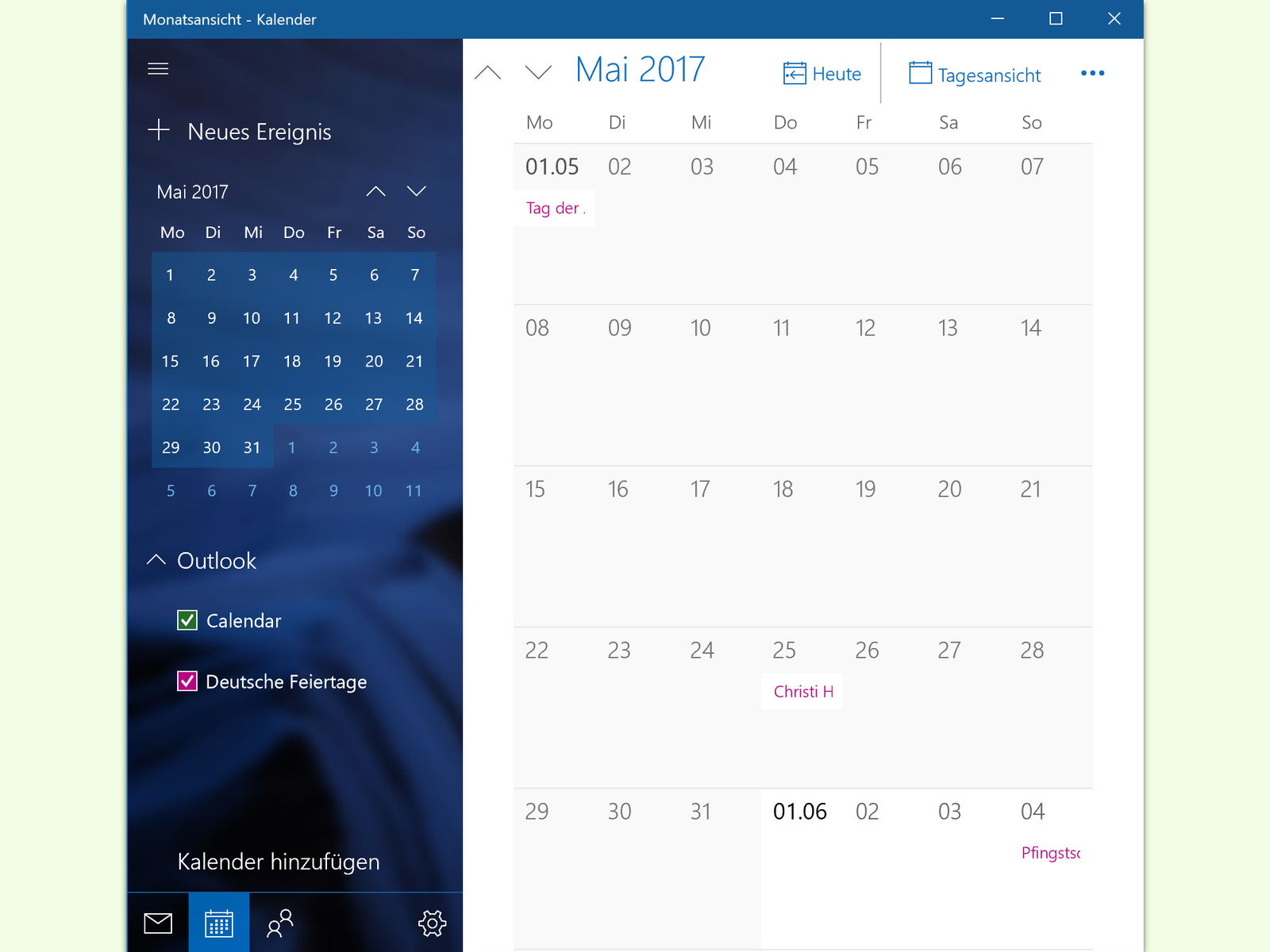
Windows 10 zeigt eine Erinnerung an, wenn ein Freund in der Liste der Kontakte Geburts-Tag hat. Wer das nicht will und sich nicht dafür interessiert, kann diese Hinweise auch abstellen.
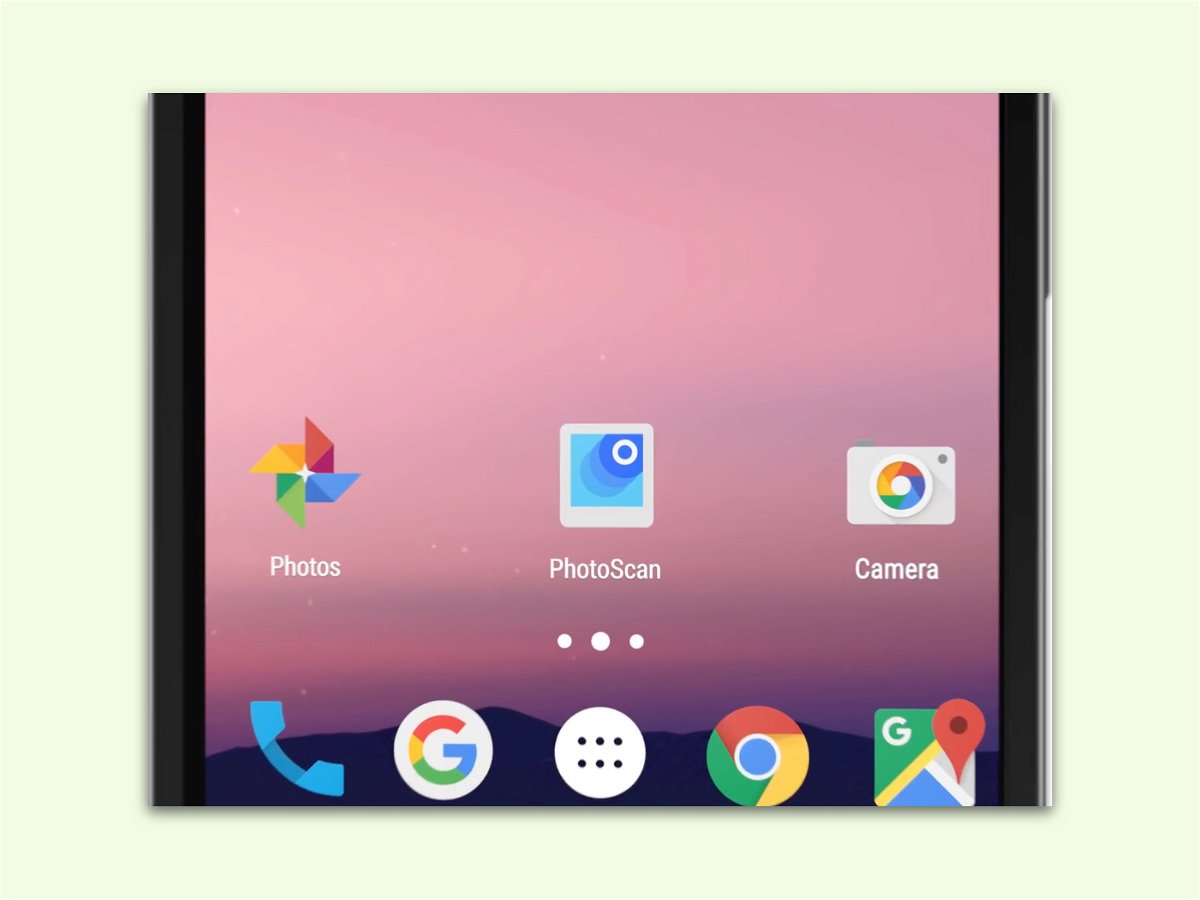
Mit der Zeit verlieren analoge Fotos auf Papier an Farbe und Qualität. Damit die wertvollen Erinnerungen nicht verloren gehen, kann man sie entweder einscannen, was ziemlich lange dauert. Oder man fotografiert sie einfach mit dem Handy. Die passende App gibt’s KOSTENLOS von Google – für iOS und Android.
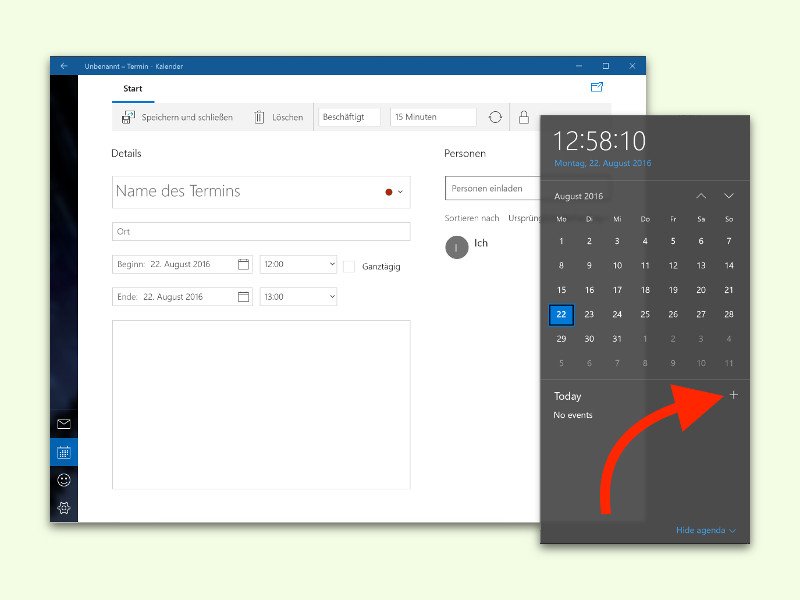
Mit dem Windows 10 Anniversary Update wird es leichter, Termine und Erinnerungen in den Kalender des Benutzers einzutragen. Denn ab sofort muss man nicht mehr zuerst die Kalender-App starten. Stattdessen können Termine direkt über den in der Task-Leiste integrierten Mini-Kalender hinterlegt werden.
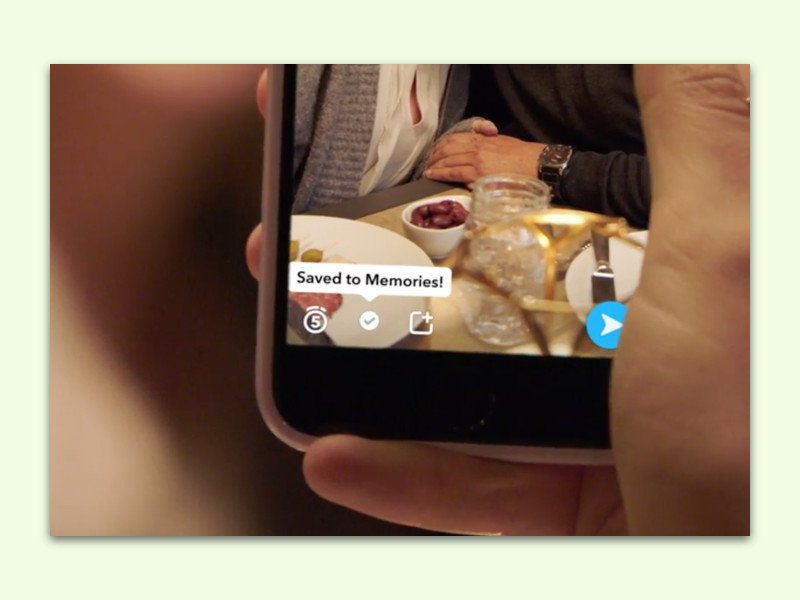
Mit SnapChat, einer beliebten App für iOS und Android, lassen sich temporäre Texte und Fotos verschicken. Die löschen sich nach kurzer Zeit von selbst. Für längere Erinnerungen gibt’s jetzt Memories.

Einer der Vorteile von Cortana ist, dass sie uns an Dinge erinnern kann. Dazu geben wir zum Beispiel „Erinnere mich daran, um 14:00 Uhr Jörg die Rechnung zu mailen“ ein, oder lassen es Cortana über die Sprach-Eingabe wissen.
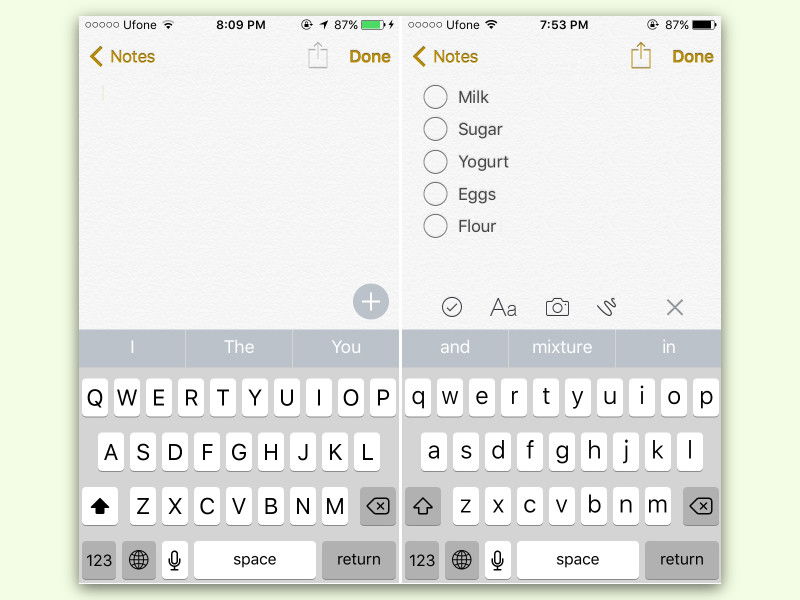
In iOS 9 sind Notizen nicht mehr auch einfachen Text oder Bilder beschränkt. Stattdessen gibt’s jetzt auch Listen, Freihand-Zeichnungen – und To-Do-Listen, die sich einfach mit Häkchen abhaken lassen.
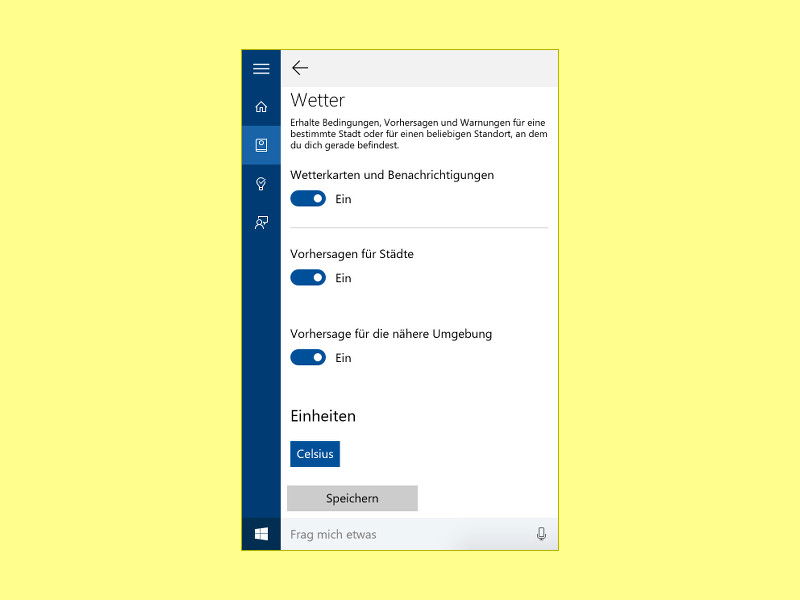
Ein Klick auf das Suchfeld in der Taskleiste zeigt die Assistentin Cortana an. Beim Herunterscrollen findet der Nutzer hier vielfältige Infos. Welche Nachrichten genau erscheinen, lässt sich einstellen.